写在前面
跟朋友们常常上班摸鱼,突发奇想要教他们python。
这份教程在python基础部份会比较注重于简单直观的理解教学,不会太深究细节,主要针对于python与办公软件的联动(主要是office系列的word、excel等等),面向的是除了上班啥都想干的无聊社畜人。
需要注意的是,如果你充满决心想要迅速让python增进你的工作效率,可能这个系列并不适合你。
- 一方面,其实就算学会了python,想要应用在平日的办公上,应用面其实也相对局限;
- 另一方面,有些工作虽然是重复工作,但是对准确性要求很强,如果对自己的代码没有足够的理解,就难以完全保证工作的可靠性,容易弄巧成拙。
python的安装
https://www.python.org/downloads/
- 点击download下载
- 打开下载的exe文件
- 将[Add python to PATH]打勾
- 点击Install
Q&A
Q1: 会不会有病毒啊?
A1: 不会的,上面这个是python的官网,直接下载安装,不要害怕
环境变量的配置
-
先测试一下上一步有没有配置好:
- win+R 输入 cmd 点击运行
- 在弹出的cmd窗口中输入python并回车
- 检查结果是否如下:
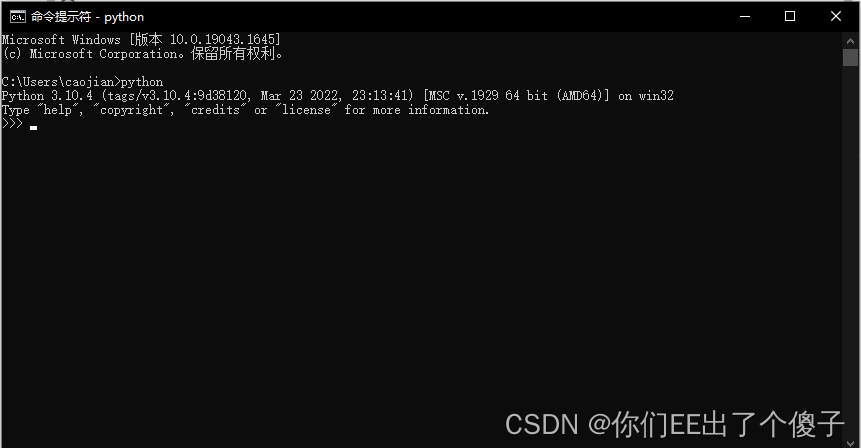
- 如果结果正常,则可以忽略下文,跳到下一个标题:Thonny的安装
-
如果在上述的测试中结果是报错而非弹出python的>>>,则进行如下配置:
- win+Q 搜索python,对python右键选择[打开文件位置]
- 在打开的资源管理器中,找到python.exe的快捷方式,右键选择[打开文件所在位置]
- 在新打开的资源管理器中,点击目录地址,复制之,格式形如 C:\Users\Yourname\AppData\Local\Programs\Python\Python310
- win+Q 搜索环境变量
- 打开[编辑系统环境变量]
- 点击[环境变量]
- 在弹出的窗口中,有两个大框,注意在上方的框,也即是yourname的用户变量中,双击Path一行
- 在弹出的Path窗口中,点击新建,粘贴刚刚复制的目录地址,格式形如
C:\Users\Yourname\AppData\Local\Programs\Python\Python310 - 再点击一次新建,粘贴刚刚复制的目录地址,再加上\Scripts,格式形如
C:\Users\Yourname\AppData\Local\Programs\Python\Python310\Scripts - 点击选择刚刚新建的目录地址,点击上移,一直到置顶为止,对两个目录地址都进行置顶。
- 在Path窗口点击确定
- 在环境变量窗口点击确定
- 关闭窗口
-
重复最开始的测试操作,这次应该能够成功了
Thonny的安装 - 一个适合初学者的开发环境
https://thonny.org/
直接点击download,windows的选windows,mac的选mac哟。
【车上有座你就坐着,没座你就站着】
打开Thonny可以看到下面的界面,简介如下:
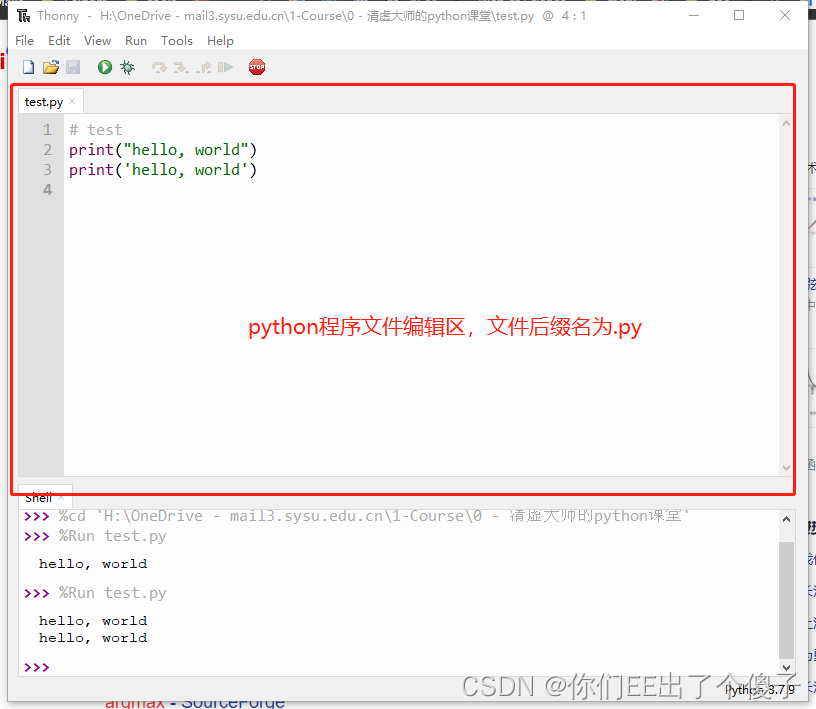

Q&A
Q1: 大师,这个会不会有病毒呀?
A1: 不会的,我为大家选择的都是绿色纯天然的官网好软件,不会有病毒的,放心下载安装吧!
Q2: 大师,为什么我都下载了python,还要下载这个啊,这个thonny是个什么东西呀?
A2:这个Thonny呢,是一个比较简洁的开发环境。开发环境是一种辅助我们开发程序的应用软件。英文呢我们叫IDE,全称是Integrated Development Environment,中文叫集成开发环境。
Q3: 开发环境到底是干嘛的呢?他要怎么辅助我们?我们为啥还需要辅助啊,不是直接敲几行字就等待奇迹发生吗?
A3: 就是你写程序如果直接在一个txt里写,就是一堆英文字母对不对?
你这时候直接运行它,可能会出很多简单的错误,然后就有一种工具可以给你的代码不同类型的字母啊符号啊,用不同颜色表示出来,把某部分折叠起来等等,一方面方便你查看代码,而且还可以自动为你检查代码的语法有没有出错,这样你在运行之前就能排除很多简单错误了,还能直接在里面运行你刚编写的程序,写程序的过程更直观。另外还有很多其他的功能,但你现在也用不上,先不用管啦。
Q4: 程序文件编辑器是什么意思呢?
你在上面那个大框输入东西的时候呢,会发现它马上会提醒你另存为文件。你可以把它当作你打开了一个空白的无标题的word文档,你往里面输入东西呢,就要把这个文档起个名字,存在硬盘里了。不同的地方呢,就是word文档的后缀名是.doc,这个程序文件的后缀名呢,是.py,表示这个是python脚本文件的意思。之后你就可以在这个文档里编写自己的程序啦,也可以新建很多个不同的程序文件,放在不同的地方,都随便你的。
Q5:下面那个交互界面又是什么意思啊?
小时候用过计算器吧?敲一个算式,就会马上给你答案,但是一次只能敲一行对不对?
下面这个交互界面呢,一般也叫做python的解释器,它每次可以解释一条你输入的代码算式,你可以把它也当作一个计算器,一个可以处理更复杂算式的计算器。
而且这个计算器有历史记录,每次打开它,它都会记录下你这次进行的所有动作结果。比如你设置了一个数字变量叫做a,给他赋值a=1,在你关闭它之前,它都会记得a的值是1。
总结
今天我们安装配置好了python和它的开发环境,也大概了解开发环境thonny的一些基本知识,下一课,我们会学习如何使用thonny来编写程序,同时学习使用简单的算式和一些常见的变量类型。























 4474
4474











 被折叠的 条评论
为什么被折叠?
被折叠的 条评论
为什么被折叠?








